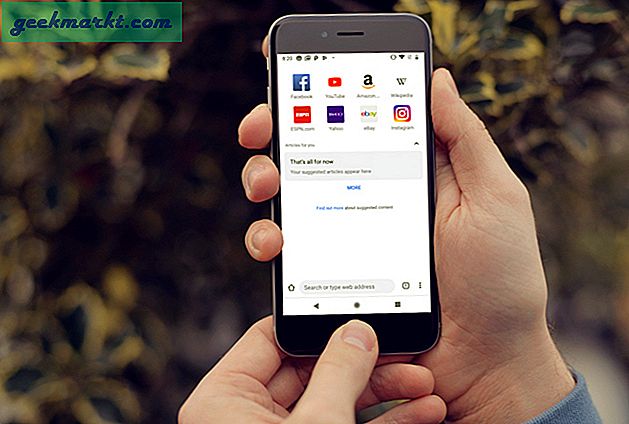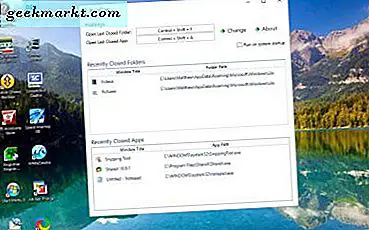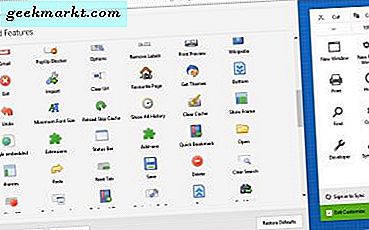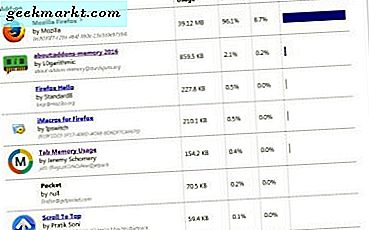มีหลายครั้งที่หูฟังของคุณอาจไม่สมดุลกันหรือบางทีคุณอาจเป็นคนที่สูญเสียการได้ยินในหูข้างเดียวและเพิ่มระดับเสียงสำหรับหูข้างเดียวทำให้หูอีกข้างดังเป็นอันตราย โชคดีที่มีวิธีแก้ปัญหาแบบเนทีฟในทุกแพลตฟอร์มที่ช่วยคุณปรับสมดุลเสียงซ้าย / ขวา มาดูกัน
ปรับสมดุลเสียงซ้าย / ขวา
1. Android
Android มีตัวเลือกเนทีฟในการปรับสมดุลของเสียงสเตอริโออย่างไรก็ตามมันซ่อนอยู่ลึก ๆ ในเมนูการช่วยเหลือพิเศษ
1. ในการทำเช่นนั้นตรงไปที่การตั้งค่าระบบ ไปที่ด้านล่างแล้วแตะที่“การเข้าถึง“. ภายใต้การตั้งค่าการเข้าถึงให้แตะที่“การปรับปรุงการได้ยิน“.
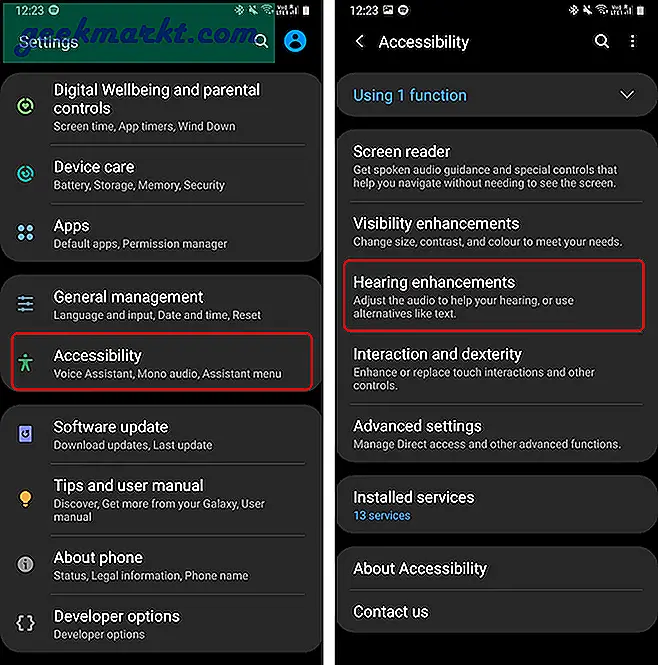
2. ภายใต้การปรับปรุงการได้ยินคุณจะมีตัวเลือกที่เรียกว่า“ สมดุลเสียงซ้าย / ขวา” ด้านล่างตัวเลือกคุณจะมีแถบเลื่อนเพื่อเลื่อนเสียงไปทางซ้ายหรือขวามากขึ้น
ในกรณีที่คุณเลื่อนแถบเลื่อนไปทางซ้ายมากขึ้นคุณจะได้ยินเสียงมากขึ้นด้วยระดับเสียงที่เพิ่มขึ้นเล็กน้อยทางด้านซ้ายของหูฟัง / หูฟัง ยิ่งคุณเลื่อนแถบเลื่อนไปทางซ้ายมากเท่าไหร่ความเข้มของเสียงและระดับเสียงก็จะเพิ่มขึ้น
การเปลี่ยนแปลงจะเกิดขึ้นแบบเรียลไทม์บนหูฟังแบบมีสายหรืออุปกรณ์ที่เชื่อมต่อบลูทู ธ
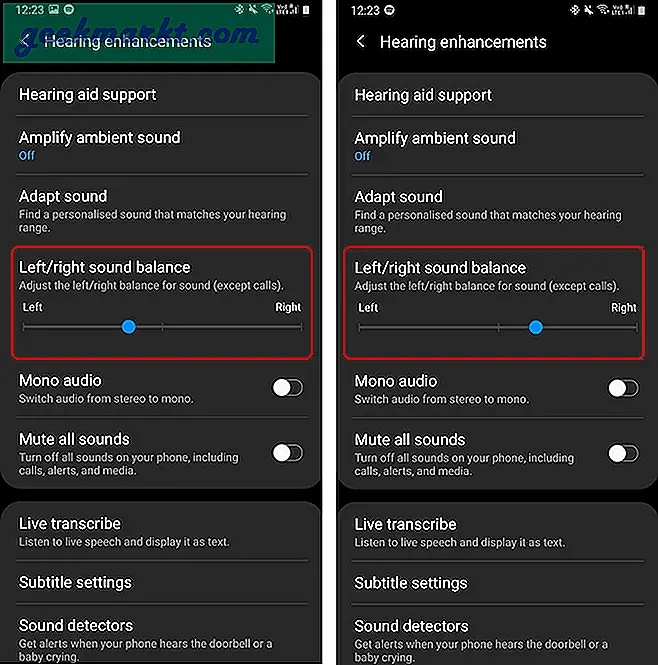
2. iOS
เช่นเดียวกับ Android iOS มีตัวเลือกเนทีฟภายใต้การตั้งค่าการเข้าถึง
1. ตรงไปที่การตั้งค่าระบบไปที่ด้านล่างแล้วแตะที่“การเข้าถึง“. ภายใต้การตั้งค่าการเข้าถึงให้แตะที่“เสียง / ภาพ” ภายในส่วนการได้ยิน
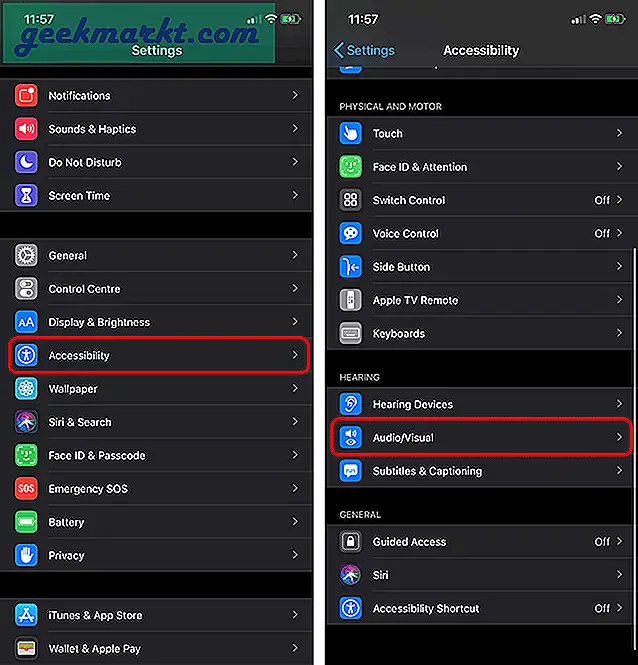
2. ภายใต้การตั้งค่าการเข้าถึงคุณมีตัวเลือกในการปรับสมดุลเสียงซ้าย - ขวาภายใต้ "สมดุล” ตัวเลือก การเลื่อนแถบเลื่อนไปทาง“ L” มากขึ้นจะทำให้ระดับเสียงและเสียงอยู่ทางด้านซ้ายมากขึ้นและในทางกลับกัน
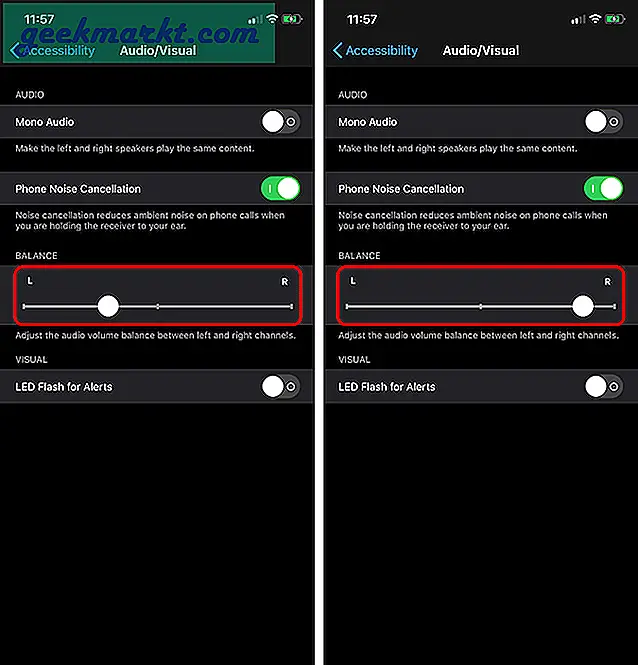
อ่าน:วิธีการสตรีมเสียงจากพีซีไปยัง Android
3. Windows 10/7
Windows 10 ยังมีตัวเลือกในการปรับความสมดุลและระดับเสียงที่ด้านซ้าย / ขวาของหูฟัง อย่างไรก็ตาม Windows เป็น Windows ตัวเลือกนี้ถูกซ่อนไว้อย่างดีภายใต้แผงควบคุมของ Windows รุ่นเก่าและคุณต้องทำแยกกันสำหรับอุปกรณ์เสียงทุกเครื่อง วิธีการมีดังนี้
1. คลิกขวา บน ไอคอนลำโพง ที่ด้านล่างขวาของแถบงาน ในเมนูคลิกขวาคลิกที่“เสียง“.
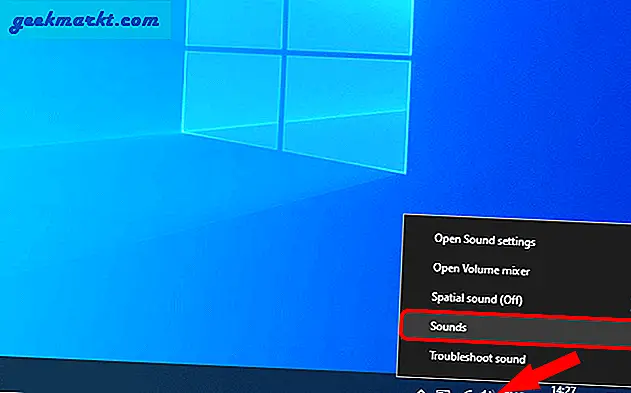
2. บนเมนูเสียงเลือก“ลำโพง" บน การเล่น แท็บ จากนั้นคลิกที่ปุ่ม“คุณสมบัติ" ที่ด้านล่างขวา ในกรณีที่คุณใช้หูฟังบลูทู ธ หรือลำโพงตรวจสอบให้แน่ใจว่าเชื่อมต่อกับแล็ปท็อป Windows ของคุณและใช้งานได้
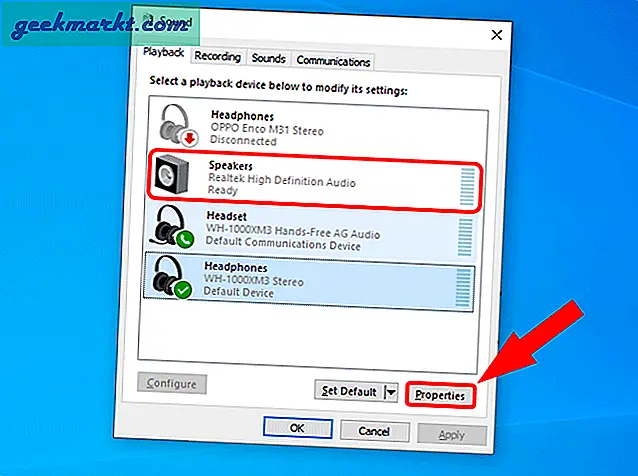
3. ในป๊อปอัปคุณสมบัติของลำโพงให้สลับไปที่ "ระดับ"แท็บ
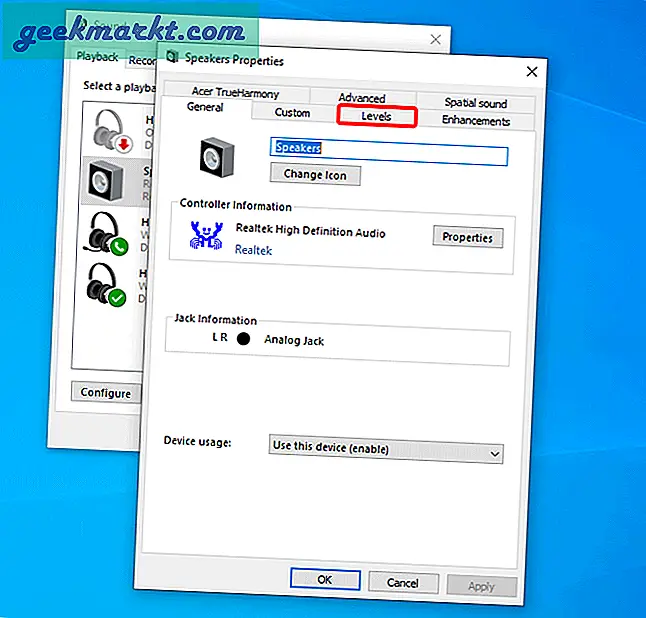
4. บนแท็บระดับคลิกที่ "สมดุล” ข้างๆ เอาต์พุตเสียง.
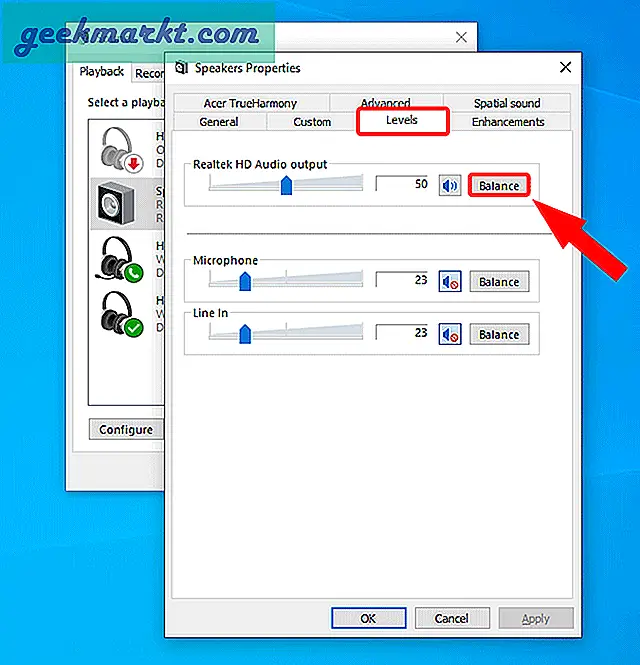
5. เมื่อคุณคลิกที่ปุ่มยอดคงเหลือคุณจะมีป๊อปอัปขนาดเล็กปรากฏขึ้น ระดับเสียง L และ R. L ย่อมาจากลำโพงด้านซ้ายและ R หมายถึงลำโพงด้านขวา คุณสามารถเลื่อนแถบเลื่อนไปรอบ ๆ ด้วยตนเองเพื่อเพิ่มหรือลดระดับเสียงที่เอียร์บัดซ้าย - ขวา เมื่อเสร็จแล้วให้คลิกที่ปุ่ม“ตกลงปุ่ม”
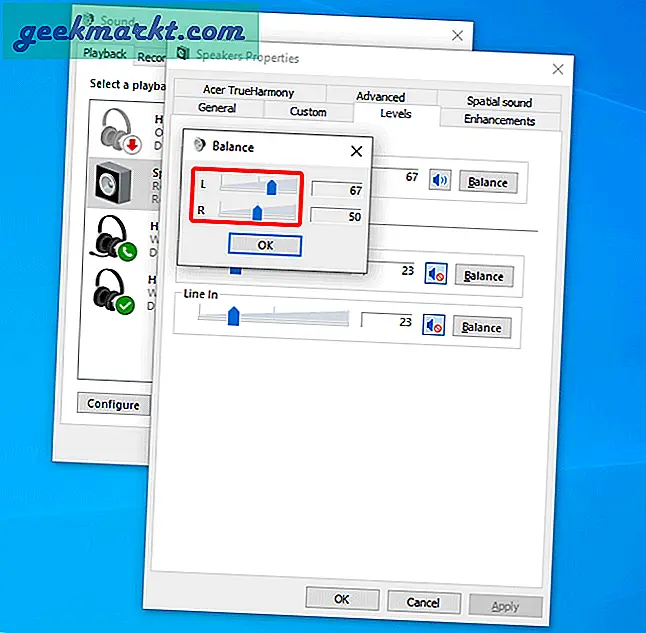
ฉันเห็นหลายโพสต์ในฟอรัม Windows เกี่ยวกับผู้ใช้ที่ไม่สามารถปรับเปลี่ยนสมดุลสเตอริโอซ้าย - ขวาบนหูฟังบลูทู ธ หรือเอียร์บัดได้ ในกรณีที่คุณมีปัญหาเดียวกันอาจเป็นปัญหาข้อบกพร่องของ Windows หรือไดรเวอร์ วิธีแก้ปัญหาคือใช้แอปอีควอไลเซอร์ของบุคคลที่สามเช่น Equalizer EPO
4. macOS
เช่นเดียวกับ Windows คุณมีตัวเลือกในการปรับสมดุลซ้าย - ขวาใน macOS เช่นกัน
1. ในการดำเนินการดังกล่าวให้คลิกที่ไฟล์ แอปเปิ้ล ไอคอนที่มุมบนซ้ายและคลิกที่“ค่ากำหนดของระบบ ...” จากเมนูแบบเลื่อนลง
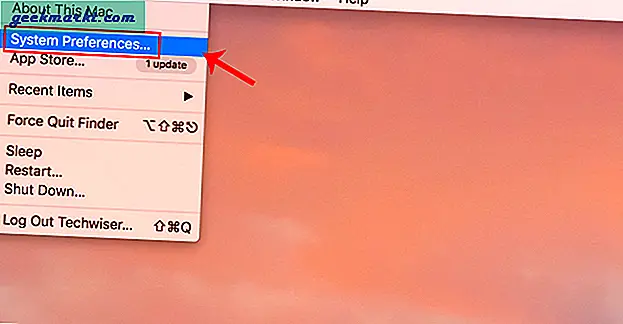
2. บนแท็บ System Preferences คลิกที่“เสียง“.
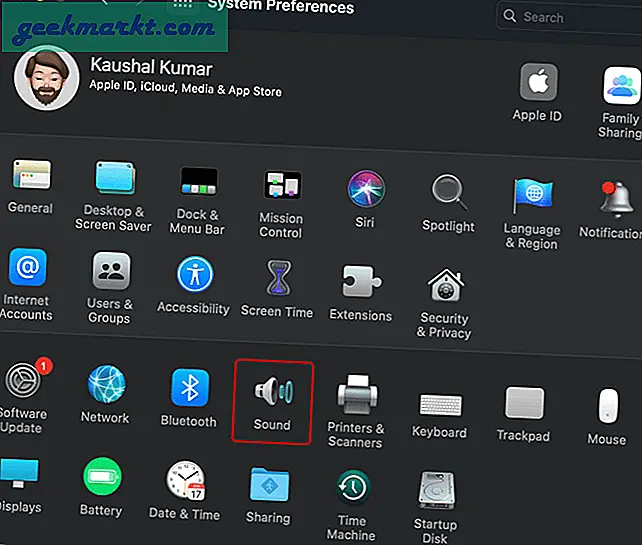
3. ในหน้าคุณสมบัติของเสียงให้เปลี่ยนเป็น“เอาท์พุท” แท็บ บนแท็บเอาต์พุตให้เลือกอุปกรณ์เอาต์พุตเสียงของคุณ ในกรณีของฉันมันคือลำโพงภายใน เมื่อคุณเลือกอุปกรณ์เอาต์พุตเสียงแล้วคุณจะได้รับแถบเลื่อนสมดุลที่ด้านล่าง คุณสามารถเลื่อนไปทางซ้ายเพื่อเพิ่มระดับเสียงและเสียงทางด้านซ้ายหรือในทางกลับกัน
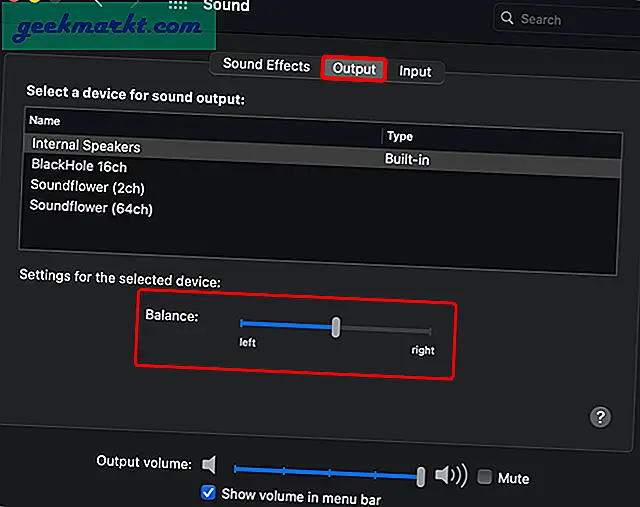
ปิดคำ
นี่เป็นวิธีที่รวดเร็วในการแก้ไขปัญหาสเตอริโอในอุปกรณ์เสียงใด ๆ สำหรับปัญหาหรือข้อสงสัยเพิ่มเติมโปรดแจ้งให้เราทราบในความคิดเห็นด้านล่าง
ยังอ่าน:วิธีปรับปรุงคุณภาพเสียงบลูทู ธ บน Android และ Mac ด้วย aptX